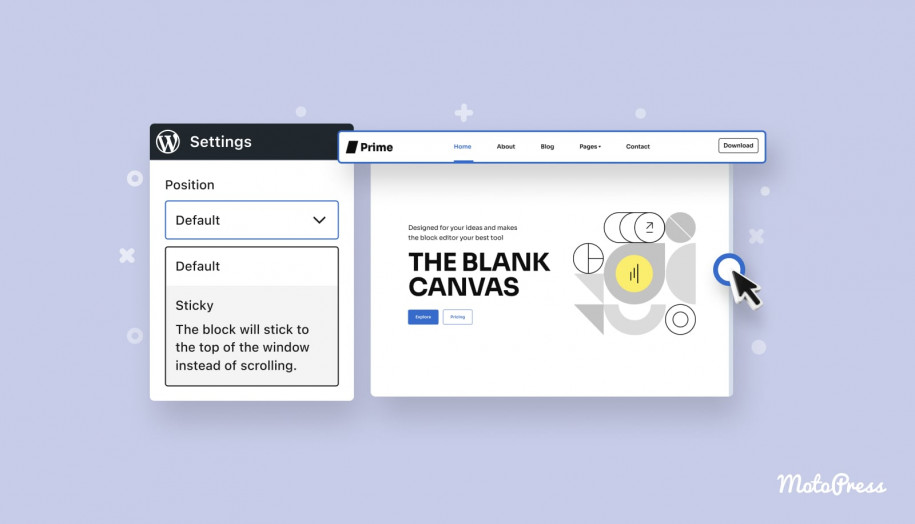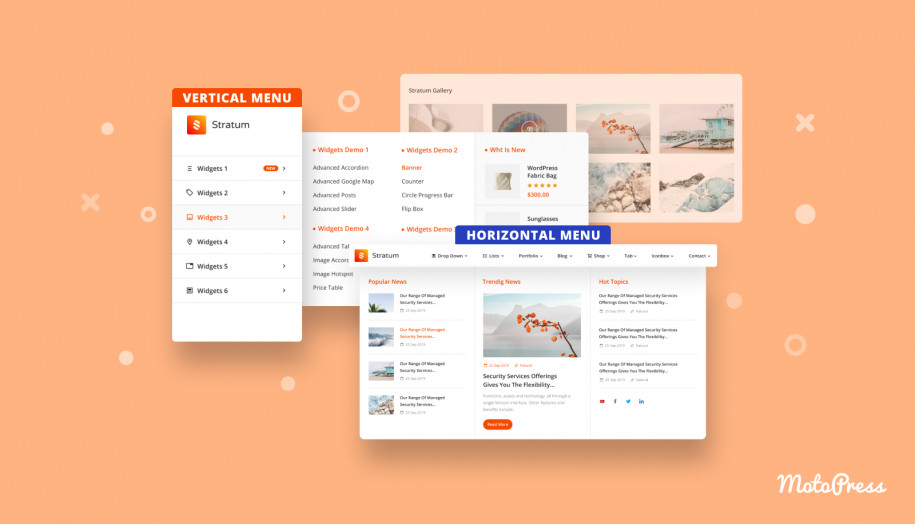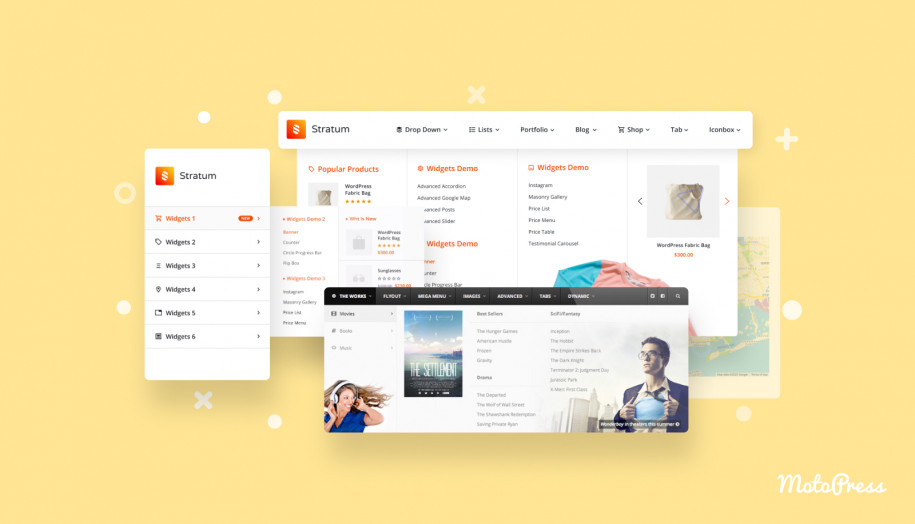จะสร้างเมนู WordPress ได้อย่างไร? การสอนและวิดีโอ
เผยแพร่แล้ว: 2025-06-11สารบัญ
เมนูเป็นส่วนสำคัญของเว็บไซต์ใด ๆ และไซต์ WordPress ก็ไม่มีข้อยกเว้น ในโพสต์นี้เราจะแนะนำคุณผ่านการสร้างและจัดการเมนูของคุณในธีมคลาสสิกด้วยความช่วยเหลือของโปรแกรมแก้ไขเมนู WordPress แบบดั้งเดิม
เมนู WordPress คืออะไร?
เมนูนำทางเป็นแถบแนวนอนหรือแนวตั้งโดยทั่วไปในส่วนหัวหรือแถบด้านข้างของไซต์ที่มีรายการลิงก์ที่จัดขึ้นซึ่งมักจะนำไปสู่หน้าไซต์ภายในแม้ว่าจะมีลิงก์ภายนอก คุณสามารถนึกถึงเมนูของเว็บไซต์ของคุณเป็นแผนที่ที่ช่วยให้ผู้เข้าชมนำทางไปยังเนื้อหาที่พวกเขากำลังมองหา
ในทางกลับกันเมนู WordPress ที่ออกแบบมาอย่างดีสามารถเพิ่มประสบการณ์ผู้ใช้และปรับปรุงอัตราการแปลง ดังนั้นก่อนที่คุณจะเริ่มเพิ่มเมนูลงในเว็บไซต์ของคุณเราขอแนะนำให้สร้างแผนผังไซต์หรือพัฒนากลยุทธ์เมนูการนำทาง WordPress เนื่องจากจะช่วยให้คุณประหยัดเวลาได้ในภายหลัง
ลองนึกถึงหน้าหลักของคุณสิ่งที่ผู้เยี่ยมชมของคุณจะมองหาก่อนและวิธีที่คุณสามารถทำให้เส้นทางของพวกเขาไปยังเนื้อหานั้นราบรื่นที่สุดเท่าที่จะทำได้
เริ่มต้นด้วยการค้นหาตัวแก้ไขเมนู WordPress มีสองวิธีที่คุณสามารถใช้เพื่อสร้างเมนูสำหรับไซต์ WordPress ของคุณ หากต้องการทำความเข้าใจว่าวิธีใดที่จะติดตามโปรดไปที่แดชบอร์ดของคุณและตรวจสอบการปรากฏตัวทางด้านซ้าย หากคุณเห็นเมนูภายใต้การปรากฏตัวคุณจะจัดการกับโปรแกรมแก้ไขเมนู WordPress ที่เรียกว่า "ดั้งเดิม"
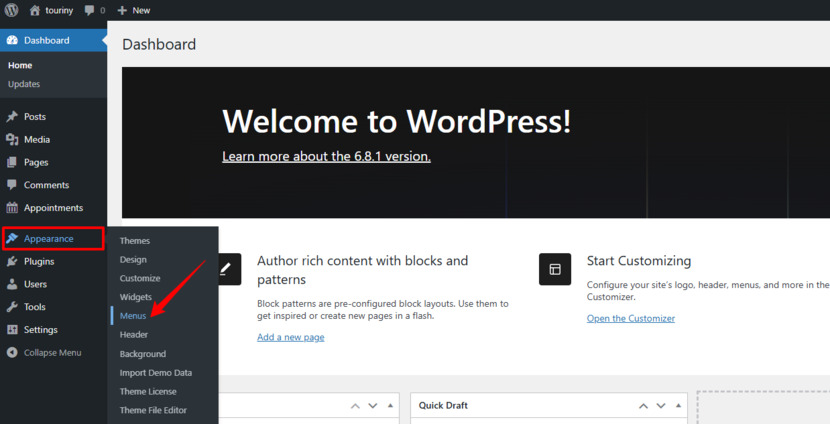
หากคุณเห็นตัวแก้ไขคุณกำลังใช้ชุดรูปแบบบล็อกและสามารถเข้าถึงตัวแก้ไขไซต์เพื่อแก้ไของค์ประกอบของไซต์ทั้งหมดในที่เดียวรวมถึงการนำทาง
โปรแกรมแก้ไขเมนู WordPress แบบดั้งเดิม
จากแดชบอร์ด WordPress ให้ไปที่เมนู 'ลักษณะที่ปรากฏ' ทางด้านซ้ายมือของแผงควบคุมและเลือกตัวเลือก 'เมนู' เพื่อเปิดตัวแก้ไขเมนู WordPress หากคุณมีเมนูหลายเมนูคุณจะเห็นเมนูเลือกเพื่อแก้ไขดรอปดาวน์ เลือกอันที่คุณต้องการจากนั้นคลิกเลือกเพื่อโหลด ด้วยวิธีนี้คุณสามารถแก้ไขเมนูที่มีอยู่บนเว็บไซต์ของคุณได้อย่างง่ายดาย
หากต้องการสร้างเมนูใหม่ตั้งแต่เริ่มต้นให้คลิกลิงก์สร้างเมนูใหม่พิมพ์ชื่อสำหรับเมนูของคุณและคลิกปุ่มสร้างเมนู
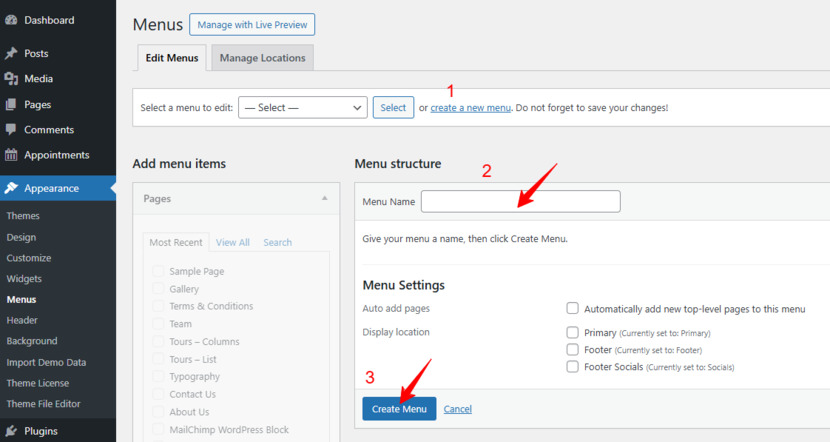
ตอนนี้ให้ความสนใจกับส่วนการตั้งค่าเมนู เราเห็นสองตัวเลือกสำหรับเมนู WordPress Edit: เพิ่มหน้าอัตโนมัติและแสดงตำแหน่ง หากคุณตรวจสอบตัวเลือก Auto Add Pages หน้าใหม่จะถูกเพิ่มโดยอัตโนมัติเมื่อคุณสร้าง
ตัวเลือกตำแหน่งการแสดงผลช่วยให้คุณเลือกที่เมนูที่กำหนดเองของคุณ WordPress ปรากฏในธีมของคุณ โดยค่าเริ่มต้นเมนูของคุณจะปรากฏในพื้นที่การนำทางหลักของธีมของคุณ อย่างไรก็ตามคุณสามารถเลือกตำแหน่งอื่นได้หากธีมของคุณรองรับหลายเมนู หลังจากสร้างเมนูใหม่ของคุณคุณสามารถเพิ่มรายการเปลี่ยนคำสั่งซื้อและสร้างระดับย่อย
เพิ่มรายการการนำทางของคุณลงในเมนู WordPress
ตอนนี้ดูที่กล่องซ้ายที่คุณควรเห็นกล่องรายการเพิ่มเมนูพร้อมแท็บหลายแท็บ แท็บหน้ามีสามหมวดหมู่: ล่าสุดดูทั้งหมดและค้นหา ครั้งแรกจะแสดงหน้าล่าสุดจำนวนหนึ่งของคุณเพื่อให้เข้าถึงได้ง่าย หากคุณมีหลายหน้าบนเว็บไซต์ของคุณแท็บดูทั้งหมดอาจไม่เป็นไปได้เล็กน้อย แต่ฉันขอแนะนำให้ใช้แท็บการค้นหาเพื่อค้นหาหน้าเว็บที่คุณต้องการ นอกจากนี้คุณยังสามารถคลิกช่องทำเครื่องหมายเลือกทั้งหมดที่ด้านล่างหากคุณต้องการเพิ่มหน้าแสดงทั้งหมดลงในเมนูของคุณ
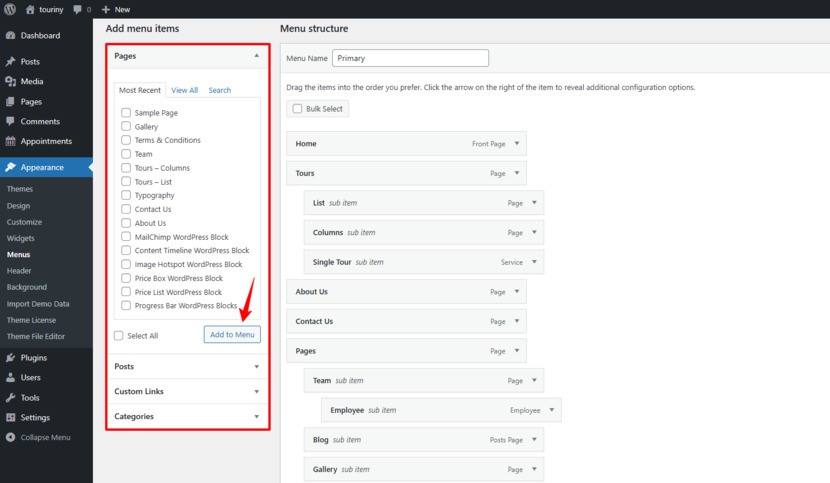
เมื่อคุณเลือกสิ่งที่คุณต้องการคลิกเพิ่มลงในเมนู หน้าทั้งหมดที่คุณเลือกจะถูกระบุไว้ทางด้านขวา สำหรับโพสต์มันใช้งานได้เหมือนกัน เลือกแท็บโพสต์และก่อนหน้านี้เลือกโพสต์ล่าสุดทั้งหมดของคุณหรือค้นหาสิ่งที่คุณต้องการ หลังจากนั้นคลิกเพิ่มลงในเมนู นอกจากนี้ยังเป็นไปได้ที่จะเพิ่มลิงค์ที่กำหนดเอง สิ่งนี้สามารถเชื่อมโยงไปยัง URL ใด ๆ ที่คุณต้องการแม้กระทั่งไปยังหน้าภายนอก
สัมผัสหัวข้อของหน้าภายนอกบางครั้งคุณต้องการลิงค์เมนูเพื่อเปิดในแท็บใหม่เพื่อให้ผู้เข้าชมสามารถกลับไปที่เว็บไซต์ของคุณและท่องเว็บต่อไป สิ่งนี้สำคัญอย่างยิ่งหากคุณเพิ่มลิงค์ภายนอก ตัวเลือกที่ซ่อนอยู่นี้สามารถพบได้ภายในอินเทอร์เฟซเมนู หากต้องการเปิดใช้งานให้คลิกตัวเลือกหน้าจอที่ด้านบนของหน้าจอจากนั้นทำเครื่องหมายในช่องทำเครื่องหมายลิงก์เป้าหมาย ที่นี่คุณสามารถค้นหาตัวเลือกที่มีประโยชน์เพิ่มเติมได้เช่นกัน ตอนนี้เมื่อคุณใช้ลูกศรดรอปดาวน์บนรายการเมนู WordPress ในส่วนโครงสร้างเมนูทางด้านขวาคุณจะเห็นช่องทำเครื่องหมายใหม่: เปิดลิงค์ในแท็บใหม่ คลิกที่มันแล้วคุณก็พร้อมที่จะไป
หมายเหตุ: มีทุกสิ่งที่คุณสามารถเพิ่มลงในเมนู WordPress ของคุณ มันสามารถเป็นผลิตภัณฑ์หมวดหมู่ผลิตภัณฑ์หรือแท็กสำหรับผลิตภัณฑ์ ขึ้นอยู่กับปลั๊กอินและสิ่งที่คุณใช้บนเว็บไซต์
หากคุณต้องการลบรายการเมนู WordPress ที่คุณเพิ่มมีสองวิธีในการทำเช่นนั้น อีกครั้งเราเลือกรายการโดยคลิกลูกศร จากนั้นคลิกลิงก์ลบสีแดง
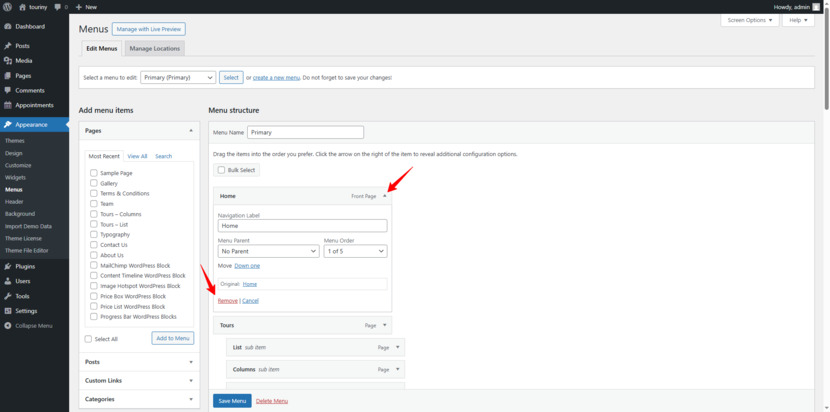
นอกจากนี้คุณยังสามารถลบหลายหน้าได้พร้อมกัน คลิกช่องทำเครื่องหมายเลือกจำนวนมากและทำเครื่องหมายแต่ละรายการเมนูที่คุณต้องการลบ จากนั้นคลิกลบรายการที่เลือก
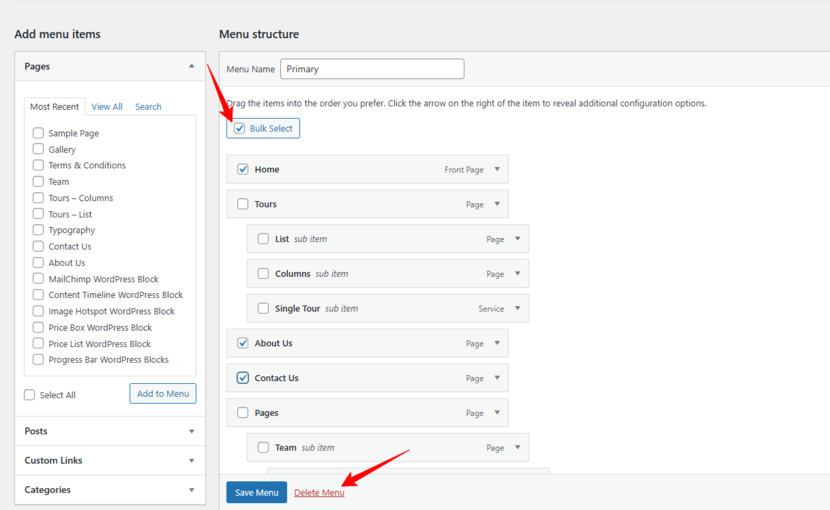
ยิ่งไปกว่านั้นคุณสามารถเปลี่ยนชื่อรายการเมนูได้โดยการเปลี่ยนฉลากนำทาง ตัวอย่างเช่นถ้าคุณต้องการให้รายการเมนูของคุณมีชื่อที่สั้นกว่าเพื่อประหยัดพื้นที่
จัดระเบียบโครงสร้างเมนูของคุณ
เมื่อมีการเพิ่มรายการทั้งหมดแล้วคุณสามารถย้ายไปรอบ ๆ ได้โดยการลากและวางลง ในการทำเช่นนั้นให้เลื่อนเมนูรายการใด ๆ คุณจะเห็นเคอร์เซอร์ของคุณเปลี่ยนเป็นครอสเฮา ด้วยวิธีนี้คุณสามารถเปลี่ยนคำสั่งซื้อและจัดเรียงใหม่ตามที่คุณต้องการ
หากคุณต้องการสร้างลำดับชั้นของเมนูโดยใช้เมนูเมนูเมนูคุณสามารถทำได้ที่นี่เช่นกัน รายการทำรังเป็นส่วนสำคัญของฟังก์ชั่นเมนูแก้ไข WordPress ลากรายการไปทางขวาจนกระทั่งเส้นประเลื่อนไปทางขวาเช่นกันและจะกลายเป็นองค์ประกอบย่อยของรายการเมนูด้านบนโดยอัตโนมัติ คุณสามารถทำรังอย่างลึกซึ้งตามที่คุณต้องการสร้างเมนูย่อยภายในเมนูน้ำเมกูนัสอย่างไม่มีที่สิ้นสุด วิธีที่สองคือการเปิดรายการเมนูที่คุณต้องการย้ายและคลิกที่ลิงค์ใต้ ง่ายมาก.
เพิ่มรายการเมนูโดยไม่มีลิงค์
เมื่อสร้างเมนูแบบเลื่อนลงของ WordPress มีโอกาสที่คุณเพียงแค่ต้องการให้ลิงก์ระดับบนเป็นข้อความและไม่มีอะไรอื่น ในการทำเช่นนี้ให้สร้างลิงก์ที่กำหนดเองเช่นปกติ แต่แทนที่จะใส่ลิงค์ให้ใส่สัญลักษณ์ # จากนั้นให้เมนูชื่อที่เหมาะสมที่คุณทำตามปกติและคลิกเพิ่มลงในเมนู เมื่อเมนูพร้อมคุณสามารถคลิกปุ่ม 'บันทึกเมนู'
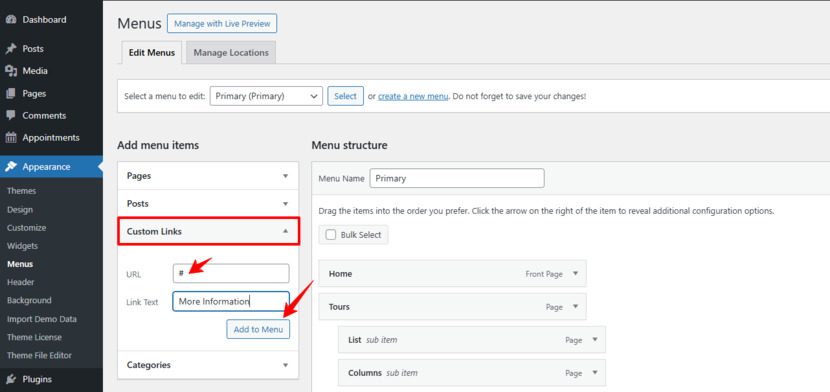
ยิ่งไปกว่านั้นฉันมีอีกสิ่งหนึ่งที่จะพูดถึง: วิธีที่สองในการเปลี่ยนตำแหน่งเมนูใน WordPress คือการคลิกที่แท็บจัดการตำแหน่ง หลังจากคลิกคุณจะเห็นรายการของตำแหน่งเมนูต่าง ๆ ที่ใช้ในธีมของคุณ คุณอาจมีเมนูหนึ่งตำแหน่งหรือคุณอาจมีหลายรายการขึ้นอยู่กับธีมที่คุณใช้ในปัจจุบัน กำหนดเมนูที่มีอยู่ที่คุณสร้างขึ้นในตำแหน่งธีมที่เหมาะสมโดยเลือกจากรายการดรอปดาวน์ คลิกปุ่มบันทึกการเปลี่ยนแปลงเพื่อบันทึกการเปลี่ยนแปลงของคุณ
อัพเกรดการนำทางไซต์ของคุณด้วยปลั๊กอินเมนู WordPress Mega
เมนู Mega คืออะไร? เมนู mega เป็นเมนูประเภทการนำทางที่ขยายได้ซึ่งมีหลายตัวเลือกที่แสดงในรูปแบบการดรอปดาวน์สองมิติ (จัดระเบียบทั้งแนวนอนและแนวตั้งในโครงสร้างคล้ายกริด)
หากคุณต้องการรวมหลายคอลัมน์ของลิงค์ไอคอนรูปภาพปุ่มหรือวิดเจ็ตเช่นแถบค้นหาหรือตัวอย่างผลิตภัณฑ์ลงในเมนูของคุณโดยเฉพาะอย่างยิ่งถ้าเรากำลังพูดถึงร้านค้าอีคอมเมิร์ซเว็บไซต์ข่าวหรือไซต์องค์กรขนาดใหญ่เมนูเมนู Mega WordPress Addons กำลังมองหาวิธีเปลี่ยนสีเมนูใน WordPress? นอกจากนี้ยังเป็นไปได้ ด้วยเครื่องมือเช่นเมนู Stratum Mega สำหรับ Elementor หรือส่วนขยายเมนู Mega WordPress มันเป็นไปได้ที่จะสร้างเมนูขั้นสูงด้วยสายตาโดยไม่ต้องสัมผัสบรรทัดของรหัส
เมนู Stratum Mega สำหรับคุณสมบัติคีย์ Elementor รวมถึง:
- ตัวสร้าง Drag-Drop สำหรับการสร้างเมนูง่าย ๆ
- เนื้อหาที่ปรับแต่งได้เช่นรูปภาพไอคอนและวิดเจ็ต
- การออกแบบที่ตอบสนองต่อการดูมือถือและเดสก์ท็อป
- ตัวเลือกการจัดแต่งทรงผมขั้นสูงพร้อมสีแบบอักษรและเอฟเฟกต์โฮเวอร์
- แอนิเมชั่นที่ราบรื่นและเมนูที่เหนียวตัวเลือก WordPress
- สไตล์เมนูหลายรูปแบบและโครงสร้างที่เป็นมิตรกับ SEO
- การสนับสนุนเมนูย่อยและทริกเกอร์ที่กำหนดเอง (โฮเวอร์คลิก)
บล็อกเมนู Mega WordPress มีคุณสมบัติสำคัญเช่น:

- ความเข้ากันได้ของ Gutenberg: รวมเข้ากับตัวแก้ไขบล็อก WordPress ได้อย่างราบรื่น
- เลย์เอาต์ที่ปรับแต่งได้: เลือกเมนูแนวนอนหรือแนวตั้ง
- การออกแบบที่ตอบสนอง: ปรับสำหรับมุมมองมือถือและเดสก์ท็อป
- เมนูมือถือแฮมเบอร์เกอร์ WordPress: การประหยัดพื้นที่และตัวเลือกที่เป็นมิตรกับมือถือ
- เมนูย่อยหลายระดับ: สนับสนุนได้สูงสุด 3 ระดับ
- ตัวเลือกการจัดแต่งทรงผม: ปรับแต่งสีแบบอักษรและอื่น ๆ
- เนื้อหาที่ใช้บล็อก: ใช้บล็อก Gutenberg ต่างๆเช่นรูปภาพและปุ่ม
เครื่องทำให้เป็นคน
หรือคุณสามารถแก้ไขเมนู WordPress Custom ของคุณโดยใช้อินเทอร์เฟซ Customizer ธีม สำหรับสิ่งนี้ไปที่ลักษณะที่ปรากฏ→ปรับแต่ง เมื่อคลิกที่เมนูคุณจะเห็นว่าเมนูถูกสร้างขึ้นเพื่อคุณตามค่าเริ่มต้นและเมนูที่คุณสร้างขึ้นด้วยตัวเอง (ถ้าคุณมี) ที่นี่คุณสามารถแก้ไขได้ หากคุณไม่เห็นเมนูใด ๆ หรือต้องการเมนูใหม่ให้คลิกปุ่มสร้างเมนูใหม่
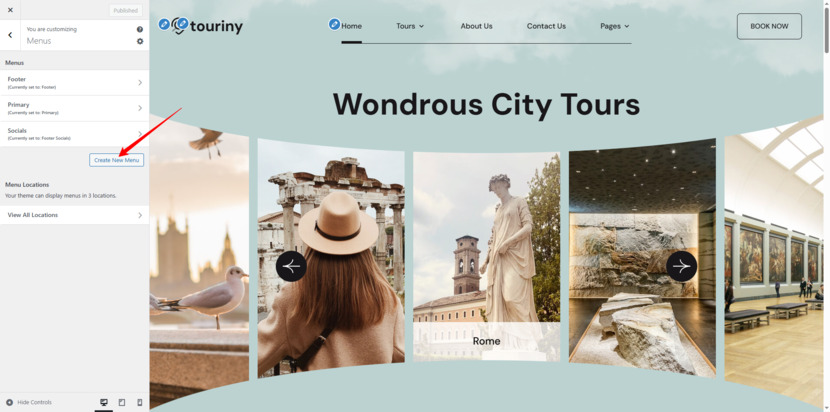
หัวขึ้น: โปรดตรวจสอบให้แน่ใจว่าคุณได้เลือกตำแหน่งเมนูอย่างน้อยหนึ่งตำแหน่งหรือเมนูจะไม่สามารถมองเห็นได้
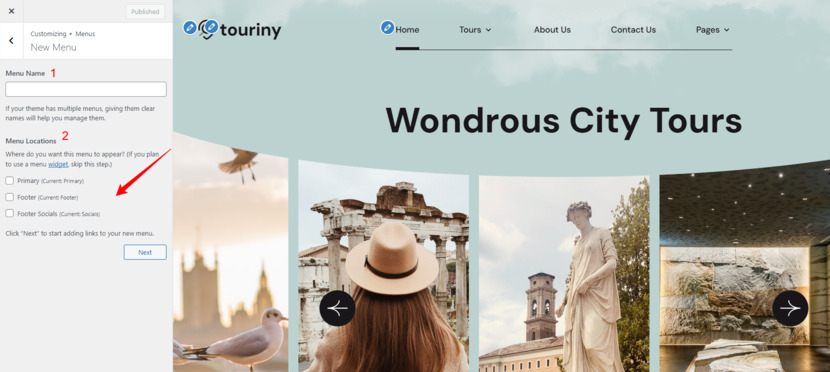
- คลิกปุ่ม + เพิ่มรายการ ภายใต้หน้าคุณจะเห็นรายการหน้าเผยแพร่ของเว็บไซต์ของคุณ คลิกที่ชื่อหน้าใด ๆ เพื่อเพิ่มลงในเมนูของคุณ โปรดทราบว่าหน้าส่วนตัวและหน้าร่างจะไม่ปรากฏในรายการ คุณอาจเพิ่มโพสต์หมวดหมู่และอื่น ๆ
- หากคุณต้องการจัดเรียงรายการใหม่หรือทำเมนูแบบเลื่อนลงให้คลิกใหม่ หากต้องการเลื่อนรายการเมนูขึ้นหรือลงในเมนูให้คลิก ˆ up หรือ 'ลูกศรลง
-Customizer ยังช่วยให้คุณสร้างเมนูแบบเลื่อนลงได้ คลิกที่ลูกศรขวาและซ้ายเพื่อทำรังหรือไม่ได้อยู่ใต้หน้าเว็บอื่น ๆ
- คลิกเสร็จสิ้นเมื่อคุณพอใจกับผลลัพธ์ สุดท้ายคลิกเผยแพร่เพื่อใช้การเปลี่ยนแปลงเว็บไซต์
- Theme Customizer ช่วยให้คุณเห็นตัวอย่างสดของการเปลี่ยนแปลงของคุณเมื่อคุณไปซึ่งมีประโยชน์มาก แต่จริงๆแล้วทั้งสองวิธีมีตัวเลือกเดียวกันมากดังนั้นเพียงแค่ไปกับสิ่งใดที่รู้สึกสะดวกสบายสำหรับคุณ
เคล็ดลับที่เป็นประโยชน์สำหรับการเพิ่มประสิทธิภาพเมนู
- ตรวจสอบว่าเมนูของคุณมีลักษณะอย่างไรบนมือถือ
ธีมส่วนใหญ่สร้างเมนูที่ตอบสนองโดยอัตโนมัติ อย่างไรก็ตามควรดูตัวอย่างด้วยตัวคุณเอง เมนูยาวหรือหนึ่งที่มีระดับมากเกินไปอาจทำให้หน้าจอขนาดเล็กสับสน
- เพิ่มเมนูในพื้นที่อื่น ๆ ของเว็บไซต์ของคุณ
คุณสามารถแสดงเมนูในแถบด้านข้างหรือส่วนท้ายโดยใช้วิดเจ็ต คุณไม่ได้ จำกัด เฉพาะพื้นที่ส่วนหัวเท่านั้น วิดเจ็ตมีประโยชน์หากคุณต้องการเน้นลิงก์อย่างรวดเร็วหมวดหมู่หรือแม้แต่แสดงเมนูที่เรียบง่ายสำหรับผู้อ่านบล็อกหรือลูกค้า
- ให้เมนูของคุณสด
เว็บไซต์ของคุณอาจเติบโตหรือเปลี่ยนแปลงดังนั้นจึงเป็นเรื่องสำคัญที่จะต้องตรวจสอบว่าเมนูของคุณยังคงอยู่เสมอ ลบลิงก์เก่า ๆ เปลี่ยนชื่อรายการหากจำเป็นและเพิ่มลิงก์ใหม่ เมนูที่สะอาดจะช่วยให้ผู้เข้าชมค้นหาสิ่งที่พวกเขาต้องการ เมนูที่ไม่กระจัดกระจายและเกี่ยวข้องอาจปรับปรุง SEO
บทสรุป
โดยรวมแล้วเมนูเป็นส่วนสำคัญของเว็บไซต์ของคุณ พวกเขาเป็นคนที่ให้เส้นทางที่ใช้งานง่ายเพื่อสำรวจเนื้อหาของคุณ
ด้วยทุกขั้นตอนที่เราครอบคลุมในวันนี้คุณพร้อมที่จะสร้างจัดการและปรับแต่งเมนูของเว็บไซต์ของคุณอย่างเชี่ยวชาญเมื่อใช้ธีมดั้งเดิม ดังนั้นเมนูที่จัดระเบียบอย่างดีสามารถทำให้การนำทางได้ง่ายขึ้นมาก ยิ่งกว่านั้นเมนูมีส่วนช่วยให้ SEO ดีขึ้นดังนั้นอย่าลืมตรวจสอบและอัปเดตเมนูของคุณเป็นประจำเพื่อให้สอดคล้องกับการเปลี่ยนแปลงของเว็บไซต์ของคุณ
ขอบคุณสำหรับการอ่าน! หากคุณมีเคล็ดลับหรือประสบการณ์ใด ๆ ที่เชื่อมต่อกับเมนู WordPress โปรดอย่าลังเลที่จะแบ่งปันกับเราในความคิดเห็น
คำถามที่พบบ่อย
เมนู WordPress คืออะไรและทำไมฉันถึงต้องการมัน?
ฉันจะรู้ได้อย่างไรว่าตัวแก้ไขเมนูที่ฉันใช้แบบดั้งเดิมหรือบล็อก
หากคุณเห็นเมนูคุณกำลังใช้ตัวแก้ไขเมนูแบบดั้งเดิม
หากคุณเห็นตัวแก้ไขคุณกำลังทำงานกับธีมบล็อกและสามารถเข้าถึงตัวแก้ไขไซต์ได้
ฉันสามารถเพิ่มลิงค์ที่กำหนดเองหรือหน้าภายนอกลงในเมนูของฉันได้หรือไม่?
ฉันจะสร้างเมนูย่อยหรือดรอปดาวน์ได้อย่างไร
ฉันสามารถแก้ไขเมนูจาก WordPress Customizer แทนตัวแก้ไขเมนูได้หรือไม่?
ฉันจะเปลี่ยนตำแหน่งที่เมนูของฉันปรากฏได้อย่างไร
ในส่วนการตั้งค่าเมนูของตัวแก้ไขเมนูให้ทำเครื่องหมายที่กล่องตำแหน่งที่แสดง
หรือไปที่จัดการสถานที่ซึ่งคุณสามารถกำหนดเมนูที่สร้างขึ้นให้กับตำแหน่งธีมโดยใช้ดรอปดาวน์
จะเกิดอะไรขึ้นถ้าฉันลืมกำหนดตำแหน่งการแสดงผลให้กับเมนูของฉัน?